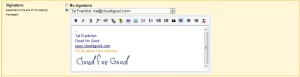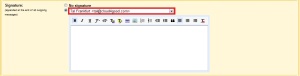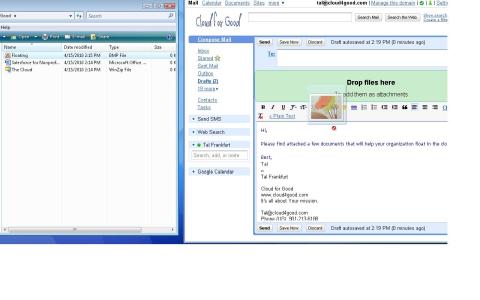סוף סוף ניתן לעצב את החתימה בג'ימייל
09/07/2010
החל מהיום גוגל מאפשרת לעצב את החתימה האישית בג'ימייל, מדובר באחד הפיצ'רים הכי מבוקשים על-ידי משתמשי האפליקציה. בפעם הבאה שתכנסו לג'ימייל היכנסו להגדרות ועצבו את החתימה האישית שלכם. ניתן להוסיף לינקים, תמונות ולשנות את הגופן.
בנוסף, ג'ימייל תומך ביצירת חתימה אישית ייחודית לכל אחת מכתובות המייל שלכם.
אל תשכחו להוסיף קישורים לרשתות חברתיות!
שוק האפליקציות של גוגל
10/03/2010
ענני סערה מתקרבים… גוגל השיקו היום את Google Apps Marketplace. מעין שוק של חברות המפתחות מוצרים משלימים ליישומי גוגל. נשמע מוכר? כן, זה מזכיר מאוד את ה-AppExchange של סיילספורס. אבל בשונה מסיילספורס, גוגל לא מחייבת לפתח את הפתרונות על הפלטפורמה שלה (סיילספורס מחייבת את כולם לפתח על ה-Force.com).
היתרון הגדול של האפליקציות האלו הוא שהן מוטבעות בתוך הממשק שלכם בגוגל ולכן, מאפשרות גישה לכל יישומי גוגל כמו ג'ימייל, יומן גוגל, מסמכי גוגל ועוד. זהו צעד נוסף להגברת הפרודוקטיביות הארגונית ושיתוף הפעולה בין אנשי הצוות או השותפים בעזרת הענן.
לא יכולתי להתאפק וכבר הורדתי את אחת האפליקציות – Manymoon. פתרון מגניב המאפשר לנהל פרויקטים ארגוניים וכולל מעקב אחרי משימות, ניהול אבני דרך, אפשרות לצרף לפרויקט מסמכי גוגל, להזין תאריכים ליומנים ועוד… כלי מצוין (והכי חשוב חינמי) בו תוכלו לנהל פעילויות חינוכיות, קמפיינים הסברתיים וכדומה.
אפשר להתחיל להשתמש באפליקציות (חלקן בתשלום וחלקן בחינם) אחרי 4 לחיצות עכבר:
- יש לבחור אפליקציה וללחוץ Add it Now
- להסכים לתנאי השימוש של הספק (מומלץ לקרוא את התנאים לפני שמסכימים!)
- לאפשר גישה לדומיין שלכם ב-Google Apps (כן, צריך להשתמש ביישומי גוגל כדי ליהנות ממגוון האפליקציות, צריכים עזרה עם ההתקנה? שלחו לי הודעה.)
- להפעיל את האפליקציה ולהתחיל להשתמש
הורדתם אפליקציה מעניינת? שתפו אותנו בעזרת ההערות למטה…
הנה סרטון קצר שמסביר על מה המהומה:
אני נוהג להתלהב בקלות מכל מה שקשור במחשוב עננים וגאדג'טים בכלל, אבל כשגיליתי את התוסף, עליו אכתוב בשורות הבאות, החיוך שעלה על פני היה גדול מהרגיל!
גוגל רכשה לאחרונה חברה שנקראת Rapportive, אשר פתחה תוסף שהופך את ג'ימייל (זמין גם ב-Google Apps) למערכת ניהול קשרים חברתית. כן, עכשיו באמת לא תהיה לנו סיבה לעזוב את ג'ימייל.
מדובר בחברה מאוד צעירה, אבל לדעתי עם עתיד מזהיר. ציפור קטנה כבר לחשה לי שבקרוב תהיה לתוסף אינטגרציה עם מערכות נוספות ולשמחתי הרבה, גם עם סיילספורס.
התוסף, שזמין כרגע רק בדפדפנים של מוזילה וכרום, מחליף את המודעות המופיעות בדואר האלקטרוני של גוגל בפרופיל של האדם איתו אנחנו מתכתבים. הפרופיל האוטומטי כולל תמונה, קורות חיים מקוצרים, קישורים לרשתות חברתיות בהם האדם חבר ואפילו אפשרות להוסיף הערות בתחתית. לכאורה, נראה שהתוסף הזה יכול להוות תחרות לפרופיל האישי שניתן לבנות על גוגל ולגוגל באז…
אם הארגון שלכם משתמש באפליקציות גוגל, כל אחד מאנשי הצוות שלכם יוכל לראות את ההערות שכתבו האחרים כאשר הוא מתכתב עם אותו אדם. פונקציה מאוד שימושית! נניח שאתם מתכתבים עם נציג של קרן במייל, תוכלו לראות את גם את ההערות שהמנכ"ל כתב, דבר שיתן לכם תמונה מלאה על הקשר איתו ויעזור בטיפוח הקשר.
ההתקנה של התוסף הזה היא סופר פשוטה ותוך מספר שניות ורישום מהיר זה כבר יהיה זמין אצלכם. ניתן להוריד את התוסף בלינק הבא:
הקלטתי גם סרטון קצרצר שיעזור לכם להבין על מה ההתרגשות הגדולה. הסרטון נמצא (כמובן) בספריית ההעשרה שבאתר האינטרנט שלי, הנה הלינק: http://heb.cloud4good.com/google-resources/rapportive-gmail-crm
אשמח לשמוע מה אתם חושבים על התוסף, פשוט הגיבו לפוסט.
איך להסיר/להסתיר את גוגל באז
18/02/2010
בימים האחרונים קיבלתי מספר פניות מארגונים עם שאלה דומה: "איך מסירים את גוגל באז?". לכן, הקלטתי סרטון קצר בו אני מדגים כיצד ניתן לעשות זאת. את הסרטון, כמו סרטוני העשרה נוספים, ניתן למצוא באתר האינטרנט של Cloud for Good תחת קטגוריית ההעשרה, או פשוט ללחוץ כאן.
בהצלחה!
כל מה שרציתם לדעת על גוגל באז
16/02/2010
אי אפשר להתחמק מזה… כולם כבר מדברים על הבאז החדש בשכונת הרשתות החברתיות. לא יאמן שגוגל הכריזה על הכלי הזה רק לפני שבוע וכבר יש הטוענים כי גוגל משנה לחלוטין את כללי המשחק. לדברי גוגל, כבר יותר מ-9 מליון פרסומים פורסמו בבאז, כלומר בסביבות 160,000 פרסומים בשעה!
מה זה באז?
גוגל באז היא התשובה של גוגל לטוויטר ופייסבוק. זוהי רשת חברתיות חדשה המאפשרת לחלוק עדכוני סטאטוס, לינקים, סרטונים, קבצי סאונד ותמונות עם חברים או עוקבים. באז גם מאפשר "לייבא" את הפעילות מאתרים אחרים כמו פיקאסה, פליקר, טוויטר ובלוגים אישיים וארגוניים (אני מאמין שבקרוב מאוד תתאפשר גם אינטגרציה של באז עם רשתות חברתיות אחרות כמו פייסבוק).
אני יודע שבאז נשמע קצת כמו שילוב של פייסבוק וטוויטר. ההבדל הגדול הוא שבאז אינו שירות העומד בפני עצמו, אלא הוא מוצע כחלק מהחבילה של ג'ימייל (דרך אגב לא חייבים חשבון בג'ימייל כדי להשתמש). לעומת פייסבוק, גוגל מאפשרת לחלוק יותר מידע בצורה פשוטה ומהירה יותר ואין הגבלה על מספר תווים כמו שיש בטוויטר (בטוויטר יש הגבלה של 140 תווים בכל הודעה, אתם כבר עוקבים אחרי בטוויטר?).
לפני שמתחילים, צרו/עדכנו את הפרופיל שלכם בגוגל
אחד הדברים שהופכים את באז לכל כך ידידותי למשתמש הוא שאפשר פשוט להצטרף בלי רישום או הכנות רבות. כבר בכניסתכם הראשונה, גוגל תציע לכם לעקוב אחרי אנשים איתם אתם נמצאים בקשר דרך חשבון הג'ימייל שלכם. למרות שאין צורך ברישום, אני ממליץ שתיצרו פרופיל אישי בגוגל בדיוק כמו שיצרתם פרופיל בפייסבוק (אתם חברים שלי בפייסבוק?).
שימו לב, כמעט כל המידע על הפרופיל שתצרו יהיה זמין לכולם ברשת. לכן, הזינו רק מידע שנוח לכם לחלוק או מידע שחשוב לכם שאנשים ימצאו כשהם מחפשים אתכם או את הארגון שלכם (בשבוע האחרון היו דיונים רבים על הגדרות הפרטיות בגוגל באז, אני ממליץ לקרוא פוסט של טל גלילי, אשר מסכם אותם בבהירות.).
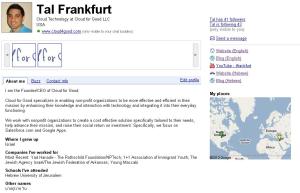
איך משתמשים בבאז?
הקלטתי סרטון קצר בו אני מסביר כיצד להשתמש בגוגל באז על רגל אחת. סרטונים דומים תוכלו למצוא תחת קטגוריית ההעשרה באתר של Cloud for Good.
באז בעמותות
מדובר בכלי משמעותי לארגונים שרוצים לדעת מה נאמר עליהם ברשת ואשר רוצים לעודד שיחה רצינית על האג'נדה החברתית שלהם.
מכיוון שאין לבאז את ההגבלות של טוויטר או המשחקים והאנימציות הילדותיים של פייסבוק ובזכות העובדה שהוא כבר נמצא בתיבת הדואר האלקטרונית שלנו, יש לו פוטנציאל לשמש כפלטפורמה לשיחה (וירטואלית) אמיתית. צריך רק לדעת איך לנצל אותה.
בעוד מספר חודשים, כאשר באז יהיה זמין גם בחבילת היישומים הארגוניים של גוגל, יחל, לדעתי, עידן חדש של מיקרו-בלוגינג במלכ"רים. כיום, ארגונים רבים מתקשים להשקיע זמן ברשתות חברתיות אחרות כי הן דורשות התחברות נפרדת. האינטגרציה של באזז עם ג'ימייל תהפוך את ההטמעה של הרשת החברתית החדשה בארגון לפשוטה ונגישה יותר לכל אנשי הצוות.
אפליקציות גוגל (Google Apps) הם סט של כלים אינטרנטיים הכוללים את ג'ימייל, מסמכי גוגל (Google Talk), יומן ארגוני, Google Talk ועוד. כל האפליקציות האלו יכולות לעזור לארגון לנהל את המשרד בדיוק כמו כלי המשרד של מייקרוספט (MS Office). אבל (וזה אבל גדול…), מכיוון שהם נמצאים בעננים – און ליין- הם מאפשרים שיתוף ידע נוח ונגיש יותר בין, למשל, אנשי צוות, חברי וועד מנהל, סטודנטים, מנחים ועוד.
חיבור בין אפליקציות גוגל וסיילספורס הוא פשוט מאוד. בסרטון הקצר, שהוספתי לקטגוריית ההעשרה באתר Cloud for Good אני מסביר, שלב אחרי שלב, כיצד לקשר בין שתי האפליקציות ואיך להתחיל לשתף…
צפייה מהנה!
יש לנו מתנדב, מה עכשיו?
28/01/2010

לעמותות רבות אין את הזמן והתקציב כדי להטמיע טכנולוגיה באופן שהיו רוצות. אחת הדרכים להתמודד עם הבעיה התקציבית היא כמובן להשתמש באפליקציות כמו גוגל או סיילספורס, שעלותן לעמותות הינה מינימלית. בנוסף לכך, ניתן לחפש מתנדב שיוכל לקדם את הטמעת הטכנולוגיה בארגון.
טקסופ (Techsoup), פרוייקט שיגיע בקרוב גם לישראל ויופעל על-ידי עמיתי מ-NPTech, כתבו מדריך קצר כדי לעזור לכם לגייס ולנהל מתנדבים בתחום הטכנולוגיה. לחצו כאן כדי להוריד את המדריך.
שם חדש, מראה חדש, אתר חדש
07/01/2010
כפי שאתם יכולים לראות הבלוג שלי התחדש בבגדים חדשים ובשם חדש – Blog for Good.
בחודשים האחרונים חיפשתי שם לחברה שהקמתי (ואשר נרשמה לפני כשלושה ימים!). שם שיוכל לבטא בצורה הטובה ביותר את מה שאנחנו עושים ואת יכולות הליבה שלנו. אז במה אנחנו טובים? או, מה מייחד אותנו?
- הבנה של המגזר השלישי בישראל ורצון לעזור להשפיע כדי ליצור חברה טובה יותר
- היכרות מעמיקה עם טכנולוגיות ענן (כמו למשל גוגל או סיילספורס)
החיבור של שתי יכולות אלו יצר את השם Cloud for Good. ומעכשיו יש לנו גם אתר אינטרנט חדש, הנה הכתובת:
עברית: www.cloud4good.co.il
אנגלית: www.cloud4good.com
אז מה תוכלו למצוא באתר?
למעשה, תוכלו למצוא את כל הטכנולוגיות בהם אני משתמש כדי לנהל את החברה שלי. אני משתמש בסיילספורס כדי לנהל את כל הפרויקטים (אפיון צרכים, הטמעות, הדרכות וכדומה) ולנהל את הקשר עם לקוחות ושותפים. האתר שלי נבנה על Google Sites (טכנולוגיה שהצגתי בפוסט הקודם) וניתן להתקשר אלי באמצעות Google Phone (כרגע זמין רק בארה"ב). אני משתמש בג'ימייל כשרת דואר, ביומן של גוגל כדי לתאם פגישות ובמסמכי גוגל (Google Docs) כדי לעקוב אחר שעות הפרויקטים.
אני לא ממליץ על פתרון בו לא הייתי משתמש בעצמי…
אז, למה אתם מחכים? בואו לבקר!
להתחבר ל-Gmail גם בלי אינטרנט
27/11/2009
אני חסיד גדול של טכנולוגית הענן (קשה לפספס את זה…) – הכל נמצא באינטרנט ואפשר להתעדכן מכל מקום, מכל מחשב ואפילו מהטלפון הנייד. עבור ארגונים לשינוי חברתי (וגם עסקים קטנים) טכנולוגית הענן משפיעה גם על הכיס. אין צורך לשלם על שרתים יקרים, לתחזק אותם או לשכור איש מחשבים. מישהו אחר עושה את כל זה בשבילנו…
אבל יש בעיה אחת, אנחנו תלויים ברשת האינטרנט. למרות שהיום שאפשר להתחבר לאינטרנט מבתי קפה, טלפונים ניידים ואפילו בזמן טיסה, אני עדיין מוצא את עצמי פעמים רבות בלי גישה לאינטרנט. בד"כ זה כשאני הכי צריך את זה (למשל כשאני מגיע להדגים לארגון את השימוש בסיילספורס ואז מגלה שהם עדיין לא התחברו לאינטרנט במשרדיהם החדשים…).
דואר אלקטרוני מבוסס רשת כמו ג'ימייל הוא כלי מצוין, אבל להבדיל מ-Outlook, לא ניתן להשתמש בו כאשר אין חיבור לאינטרנט – לא נכון. זה מספר חודשים שגוגל מציעה שירות שנקרא "Offline Gmail", הפיצ'ר הזה זמין לכולם ובו אעסוק בשורות הקרובות. בפוסטים הקרובים אעסוק גם בגרסת האופליין של סיילספורס.
אחרי שתפעילו את הפיצ'ר ותתקינו את האפליקציה על המחשב תוכלו לסנכרן את המחשב שלכם עם השרתים של גוגל וכך, להוריד את כל ההודעות אליכם למחשב. כאשר לא תהיו מחוברים לרשת האינטרנט, ג'ימייל יעבור באופן אוטומטי למצב אופליין וישתמש במידע, שאוחסן על המחשב שלכם, במקום בשרתים של החברה. מגניב נכון? אפשר לקרוא הודעות, לסמן הודעות בכוכביות ועוד. כל הודעה שתשלחו בזמן שאתם במצב אופליין תשלח אוטומטית כאשר תתחברו בחזרה לרשת (השבוע הם הוסיפו גם את האפשרות לשלוח הודעות עם קבצים מצורפים).
צפו בסרטון הבא להדגמה:
* שימו לב שנכון להיום, הפיצ'ר הזה (כמו עוד המון פיצ'רים אחרים) זמין רק למי שממשק הג'ימייל שלו הוא באנגלית.
איך מתחילים?
- כנסו לטאב המעבדה (Labs tab) בפינה העליונה ליד שם המשתמש שלכם
- אפשרו (Enable) את הפיצ'ר Offline Gmail
- אחרי שהעמוד יטען, תראו לינק לאופליין בפינה העליונה של עמוד הג'ימייל שלכם. לחצו עליו והורידו את האפליקציה
איך עוברים לממשק באנגלית?
- לחצו על הגדרות בשורה השמאלית העליונה של המסך שלכם
- בחרו אנגלית כשפת התצוגה
- לחצו על "שמור את השינויים"
- רעננו את המסך (refresh)